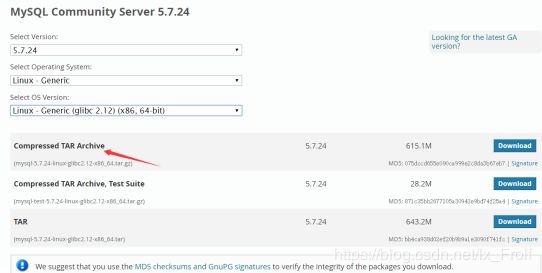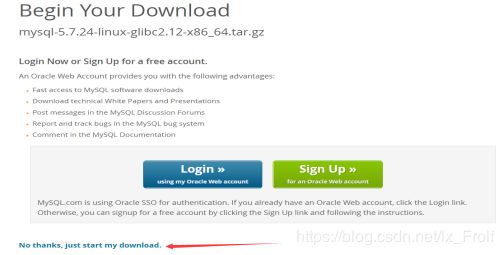MySQL在centOS7下的下载安装配置
通过解压缩的方式安装
官网:https://dev.mysql.com/downloads/mysql/5.7.html#downloads
2、解压
tar zxvf mysql-5.7.22-linux-glibc2.12-x86_64.tar.gz -C /usr/local/mysql
建议:不要安装到其它目录,否则数据库初始化的时候会报cannot change dir的错
3、重命名
mv mysql-5.7.22-linux-glibc2.12-x86_64 mysql
4、卸载系统自带mysql
centos7不支持mysql,内部集成了mariadb,而安装mysql的话会和mariadb文件冲突,所以需要先卸载mariadb,然后再安装mysql
#列出所有被安装的rpm package
查看:rpm -qa | grep mysql
卸载:rpm -e --nodeps softfullname
5、创建用户组和用户
创建用户组:groupadd mysql
创建用户:useradd -r -g mysql mysql
为了安全性,给mysql数据库创建专有用户,该用户只能访问mysql目录,不能访问系统其它目录
另外不建议直接用root初始化mysql,否则连接mysql时会报错:[ERROR] Fatal error: Please read “Security” section of the manual to find out how to run mysqld as root!
6、给mysql目录指定专有用户和用户组
首先创建data目录:
cd /usr/local/mysql
mkdir data
指定用户和用户组:
cd /usr/local
chown -R mysql mysql/
chgrp -R mysql mysql/
-R包含目录下所有和目录和文件
7、初始化mysql
cd /usr/local/mysql/bin
./mysqld --initialize --user=mysql --basedir=/usr/local/mysql/ --datadir=/usr/local/mysql/data/ --lc_messages_dir=/usr/local/mysql/share --lc_messages=en_US
记住生成的临时密码,后续用这个秘密登录后要改掉初始密码,

如果忘记密码或者想重新初始化,可以先将mysql/data目录中文件删除,然后再执行初始化命令。
8、配置my.cnf
从5.7.17后mysql就没有默认的my_default.cnf文件,需要手动创建my.cnf文件
cd /etc
vi my.cnf
输入以下内容
精简版:
[mysqld]
basedir=/usr/local/mysql/
datadir=/usr/local/mysql/data/
可选版(可根据需要配置):
[mysqld]
sql_mode = NO_ENGINE_SUBSTITUTION,STRICT_TRANS_TABLES
一般配置选项
basedir = /usr/local/mysql/
datadir = /usr/local/mysql/data
port = 3306
character-set-server = utf8
explicit_defaults_for_timestamp = true
socket = /var/run/mysqld/mysqld.sock
下面是可选项,要不要都行,如果出现启动错误,则全部注释掉,保留最基本的配置选项,然后尝试添加某些配置项后启动,检测配置项是否有误
back_log = 300
max_connections = 3000
max_connect_errors = 50
table_open_cache = 4096
max_allowed_packet = 32M
#binlog_cache_size = 4M
max_heap_table_size = 128M
read_rnd_buffer_size = 16M
sort_buffer_size = 16M
join_buffer_size = 16M
thread_cache_size = 16
query_cache_size = 128M
query_cache_limit = 4M
ft_min_word_len = 8
thread_stack = 512K
transaction_isolation = REPEATABLE-READ
tmp_table_size = 128M
#log-bin=mysql-bin
long_query_time = 6
server_id=1
innodb_buffer_pool_size = 1G
innodb_thread_concurrency = 16
innodb_log_buffer_size = 16M
innodb_log_file_size = 512M
innodb_log_files_in_group = 3
innodb_max_dirty_pages_pct = 90
innodb_lock_wait_timeout = 120
innodb_file_per_table = on
[mysqldump]
quick
max_allowed_packet = 32M
[mysql]
no-auto-rehash
default-character-set=utf8
safe-updates
[myisamchk]
key_buffer = 16M
sort_buffer_size = 16M
read_buffer = 8M
write_buffer = 8M
[mysqlhotcopy]
interactive-timeout
[mysqld_safe]
open-files-limit = 8192
[client]
/bin/bash: Q: command not found
9、启动
cd /usr/local/mysql/bin
启动:./mysqld_safe --user=mysql &
10.查看MySQL是否安装:
ps -ef|grep mysql

11、设为开机启动
cd /usr/local/mysql/support-files/
cp mysql.server /etc/init.d/mysql
vi /etc/init.d/mysql
将mysql目录填上:

basedir=/usr/local/mysql/
datadir=/usr/local/mysql/data/
授权:chmod +x /etc/init.d/mysql
设为开机启动:chkconfig --add mysql
12、service启动
重启服务:service mysql restart
停止服务:service mysql stop
启动服务:service mysql start
查看服务:service mysql status

13、登录mysql修改密码
cd /usr/local/mysql/bin
登录:./mysql -u root -p 输入临时密码

alter user ‘root’@’localhost’ identified by ‘newpassword’;
14.登录授权:grant all privileges on . to’root’ @’%’ identified by ‘root’;
![]()
授权生效:flush privileges;

可使用navicat或sqlyog等工具进行登录,注意关闭防火墙或开放3306端口
操作失误遇到的问题及解决办法:
1.root@~]# mysql -u root
-bash: mysql: command not found
原因:这是由于系统默认会查找/usr/bin下的命令,如果这个命令不在这个目录下,当然会找不到命令,我们需要做的就是映射一个链接到/usr/bin目录下,相当于建立一个链接文件。
首先得知道mysql命令或mysqladmin命令的完整路径,比如mysql的路径是:/usr/local/mysql/bin/mysql,我们则可以这样执行命令:
ln -s /usr/local/mysql/bin/mysql /usr/bin
2.一定要在bin目录下启动mysql,输入密码进行登录。
3.如果需要在mysql系统中修改密码或者对特定的用户授权,但是又忘记了mysql的登录密码,这里有一个快捷方式,可以绕过登录密码直接登录:
(1)进入 vi /etc/my.cnf
(2)在最后面加上一句 skip-grant-tables
(3)保存,退出。
(4)重新启动 mysqld : /etc/init.d/mysqld restart
(5)在bin 目录下输入# mysql,会直接登录,此时就可以修改密码了。
(6)退出mysql系统,进入 vi /etc/my.cnf,把刚才加的那句话删掉,重新启动mysqld,否则每次登录都不用密码可以直接登录。
上一篇:MySQL在window下的下载安装配置
下一篇:MySQL语法及函数